Trabajar con un PDF a veces puede crear un dilema. Tienes un documento importante para enviar a un colega o cliente, pero te han informado de que una parte del texto ya no es necesaria en el documento y debe ser eliminada. Esto nunca ha sido una tarea fácil en los documentos PDF, siempre ha sido necesario un proceso largo y complicado o adquirir un software costoso para lograr esta simple acción.
La posibilidad de eliminar texto en PDF no debería ser estresante, y el trabajo no debería dejar esperando a tu jefe, colega o cliente importante. Este hecho ha llevado a un aumento de la demanda de una capacidad fácil de eliminar texto en los documentos PDF.
La aplicación dinámica y gratuita PDFelement para iOS está disponible para iPhone y iPad y viene a resolver este problema, proporcionando una solución sencilla para eliminar el texto de los documentos PDF. PDFelement es la mejor solución para eliminar texto de los PDF en cuestión de minutos.

![]() Impulsado por IA
Impulsado por IA
¿Cómo Eliminar Texto en PDF con PDFelement?
Es bastante fácil para ti eliminar texto en PDF usando PDFelement. Aquí hay una guía paso a paso que puedes seguir.
1. Descarga y abre PDFelement
Si aún no tienes descargada la aplicación PDFelement, tendrás que descargarla de la App Store y registrar tu cuenta siguiendo las instrucciones que aparecen en pantalla. Abre PDFelement pulsando el icono del programa en la pantalla de inicio de tu dispositivo.

2. Abre tu archivo PDF en la aplicación
Accede al archivo PDF en la app desde la lista de Archivos o abre el archivo desde la carpeta Recientes si ya has abierto el archivo en esta plataforma.

3. Eliminar texto en el PDF
Una vez que tengas el archivo abierto, selecciona el "Cuadro de Texto" que es el segundo icono de la izquierda en la barra de navegación superior. Todo el texto editable aparecerá en el documento PDF en cuadros azules.
Ahora se puede borrar el texto de cualquier cuadro azul utilizando el botón de borrado de la función estándar del teclado de tu dispositivo.
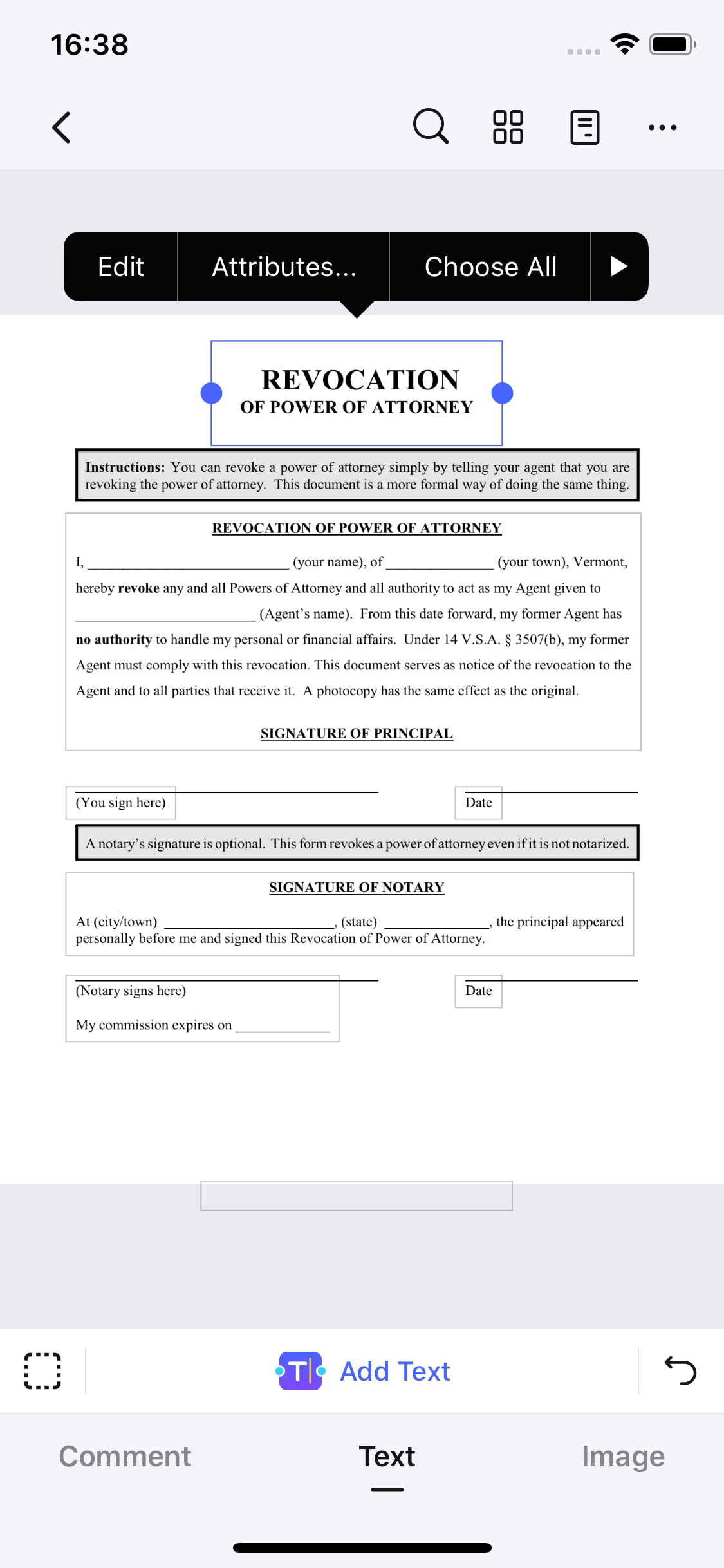
4. Asegúrate de que los cambios se guardan
Después de borrar el texto, selecciona el icono de la flecha en la parte superior izquierda de tu pantalla. Esto te dará la opción de guardar tu documento. Simplemente selecciona "Guardar" y tu documento se guardará en tu lista de archivos.
Eliminar el texto de los documentos PDF nunca más será estresante con PDFelement, que ofrece herramientas sencillas y eficaces para eliminar cualquier texto de todos los campos de texto editables de los documentos. PDFelement te ayuda a liberar todo el potencial del texto en los documentos PDF. Esta herramienta está disponible como una aplicación todo en uno junto con otras herramientas de edición, guardado, administración y uso compartido, lo que convierte a PDFelement en la solución completa para tu trabajo en PDF. Elimina texto en cuestión de minutos y no vuelvas a quedar atrapado por esta simple acción en el futuro.

![]() Impulsado por IA
Impulsado por IA
 100% Seguro | Sin anuncios |
100% Seguro | Sin anuncios |





